说到保护电脑数据安全,很多人的第一想法就是设置电脑开机密码,但是这还远远不够,有很多种方法都可以跳过开机验证,直接进入电脑。所以我们还需要做更多的工作,比如禁止U盘拷贝电脑数据,那么你知道这该如何设置吗?

禁止U盘拷贝电脑数据操作方法
1、在键盘上同时按下“Win+R”键,打开运行窗口,输入“gpedit.msc”,点击“确定”或敲击回车。
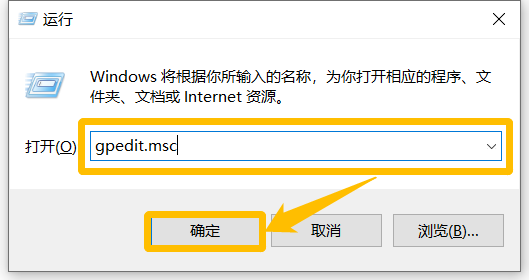
2、在本地组策略编辑器窗口中,依次点击“计算机配置--管理模板--系统”,在右侧双击打开“可移动存储访问”。
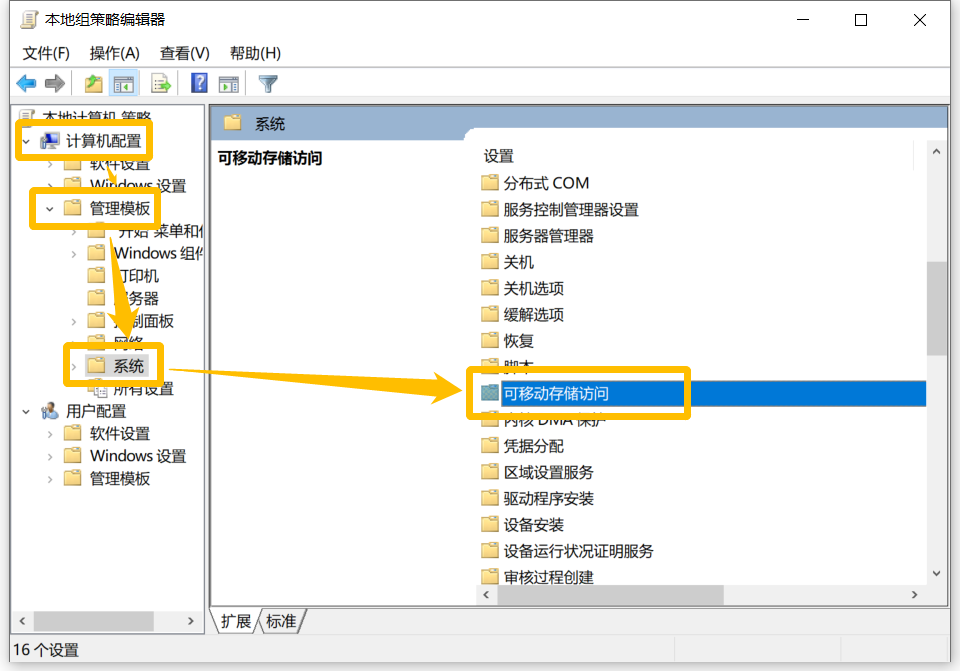
3、找到并双击打开“可移动磁盘:拒绝写入权限”,我们在此界面也可以设置拒绝U盘等移动磁盘的执行和读取。
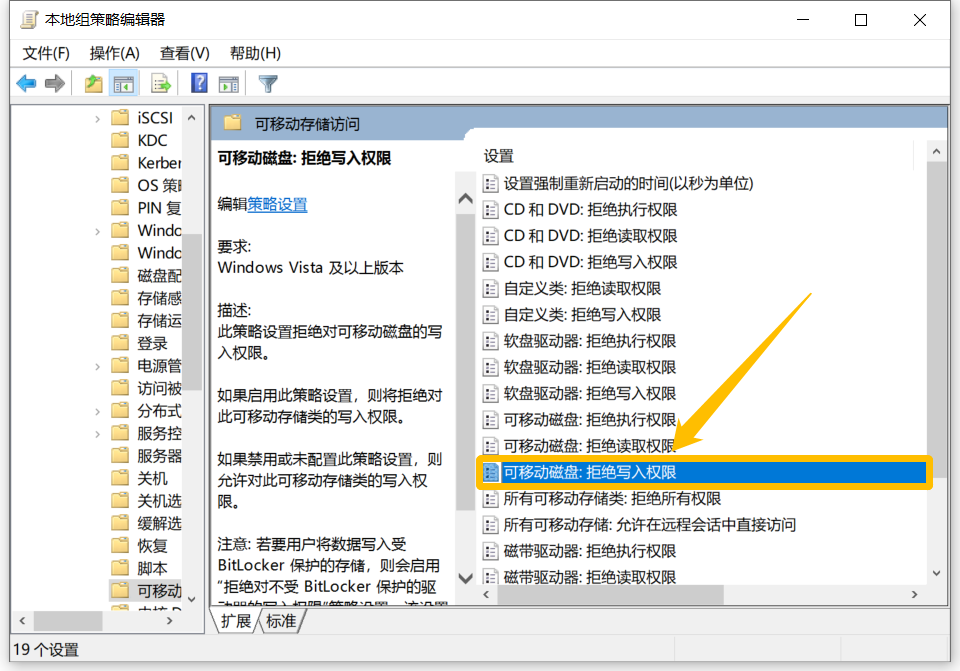
4、在弹窗中勾选“已启用”,点击“确定”。
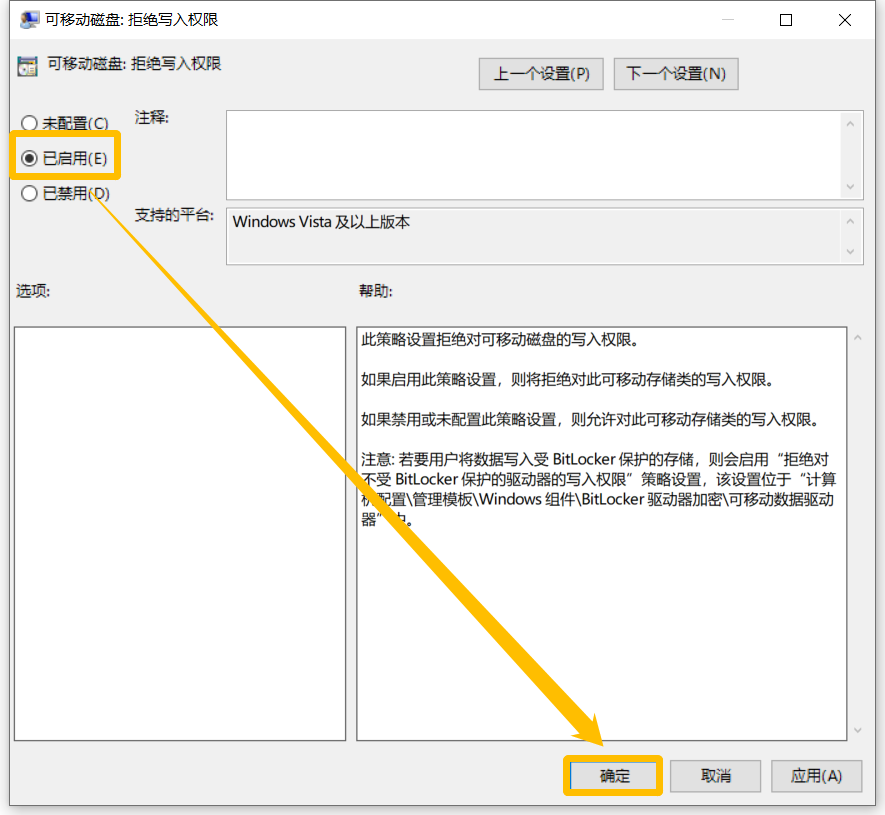
5、设置完成之后,我们需要重启电脑或者手动刷新组策略,让设置生效即可。
6、这时,我们就无法拷贝电脑数据到U盘中了,如果我们需要复制数据到U盘,那就按照上面所说的步骤,再次进行操作,只需将第4步中的“已启用”修改为“未配置”,并重启或者刷新组策略即可。
看到这,相信有不少小伙伴都会觉得比较麻烦,再次使用时,还需要再次进行操作。那么,下面小编再来教大家一招,一键实现即可实现上述操作。
1、我们需要点击【文件夹加密超级大师官方免费下载试用】,下载安装文件夹加密超级大师。
2、打开软件,点击“磁盘保护”按钮,在弹窗中我们可以勾选“禁止使用USB存储设备”和“只读USB储存设备”。

- 禁止使用USB存储设备:启用时,U盘等移动存储设备插入电脑没有任何反应,无法在电脑上使用。
- 只读USB储存设备:启用时,U盘等移动存储设备插入电脑可以打开和使用,但无法在U盘和移动硬盘里面新建或者复制文件。
3、勾选后,重启电脑使设置生效即可。
4、需要使用USB储存设备,只需打开软件,取消勾选,重启电脑即可。
以上两种方法都可以实现禁止U盘拷贝电脑数据,大家可以根据需要进行选择操作。当然,文件夹加密超级大师除了以上功能之外,还支持文件夹加密、文件加密、万能锁等数据保护功能,感兴趣的朋友可以下载试用哦。
更多电脑数据保护软件,尽在夏冰加密软件。
声明:本站所有文章,如无特殊说明或标注,均为本站原创发布。任何个人或组织,在未征得本站同意时,禁止复制、盗用、采集、发布本站内容到任何网站、书籍等各类媒体平台。如若本站内容侵犯了原著者的合法权益,可联系我们进行处理。










